Potrebbe essere necessario aggiungere il simbolo di grado quando si parla di temperatura, gradi Celsius o gradi Fahrenheit.
Ci sono tre semplici modi per farlo in Microsoft Word, come vedrai di seguito.
Utilizzando il simbolo inserisci
1. Aprire il documento in cui si desidera aggiungere il simbolo del grado.
Posiziona il cursore dove desideri aggiungere il simbolo del grado, presumibilmente dopo un numero.
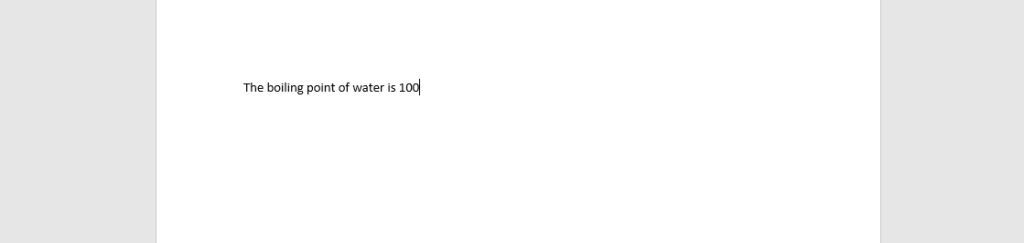
2. Vai alla scheda Inserisci nella parte superiore dello schermo
Quando fai clic sulla scheda ‘inserisci’, apparirà un elenco di colonne.
All’estrema destra, si vedra ‘il simbolo.’

3. Da simboli
Fare clic sulla freccia verso il basso accanto al simbolo’.’
Quando si esegue questa operazione, verrà visualizzato un elenco di simboli.
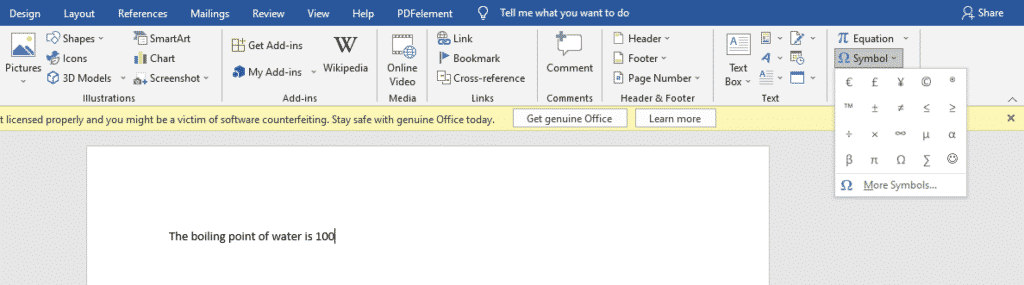
4. Seleziona ‘ altri simboli.’
Il segno di grado non appare nella prima lista di simboli, quindi dovrai cercarlo nell’altra lista nascosta.
Dall’elenco di altri simboli, selezionare il segno di grado, premere ‘inserisci’, quindi ‘ chiudi.’
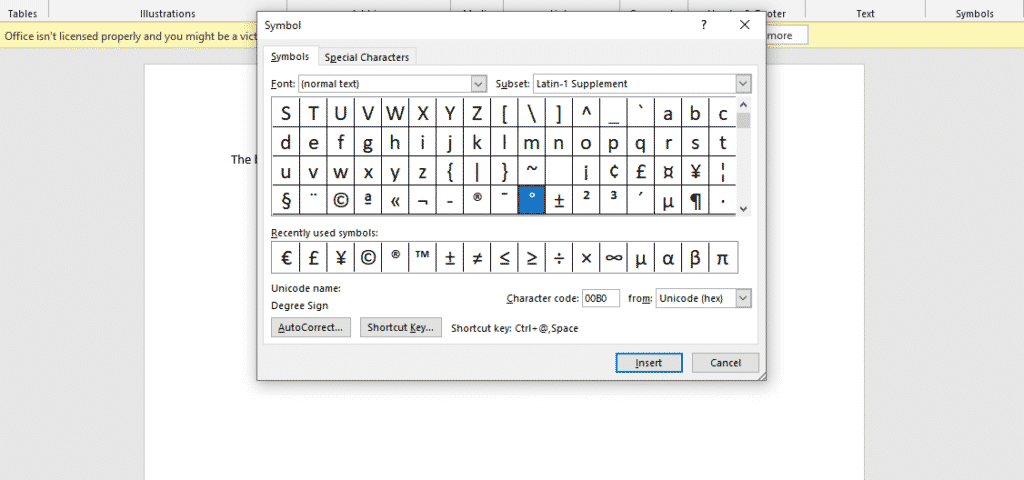
Il segno di grado apparirà dove hai posizionato il cursore.

Utilizzando la scorciatoia da tastiera Alt
- Posizionare il cursore dove si desidera aggiungere il simbolo del grado.
- Premere Alt + 0176 sul tastierino numerico (a destra del laptop o del desktop)
- In alternativa, è possibile premere Alt+ 248 sul tastierino numerico.
Utilizzando Correzione automatica
- Posizionare il cursore dove si desidera inserire il simbolo del grado.
- Digitare Ctrl + Maiusc + 2
(Assicurarsi di utilizzare i numeri nella parte superiore della tastiera).
- Premere la barra spaziatrice.
- Il simbolo del grado apparirà dove hai posizionato il cursore.
Sei stanco di avere troppe schede e documenti aperti perché stai facendo un progetto di gruppo?
Non sai su quale documento hai lavorato più di recente. Stai perdendo tempo a riscrivere tutto il tuo lavoro, copiando incollando. Con progetti di gruppo, un groupmate potrebbe riformattare la carta in un formato che probabilmente non può aprire sul telefono o laptop. Tutte queste barriere sono molto estenuanti.
Simul Docs è la soluzione che fa per te.
Il primo passo è scaricare Simul Docs, quindi puoi iniziare.
Dopo aver scritto la prima bozza in Microsoft Word, caricarla su Simul Docs. Questo renderà automaticamente la prima versione. Ora, un altro collega può aprirlo e apportare le proprie modifiche. Questo creerà un’altra versione diversa dalla prima.
Ogni volta che un’altra persona apre una versione e apporta modifiche, viene creata una nuova versione con le ultime modifiche.
A volte, potresti essere di fretta e dimenticare di attivare le modifiche tracciate in modo che le modifiche possano essere aggiornate. Non hai niente di cui preoccuparti. Simul Docs registra automaticamente queste modifiche indipendentemente dallo stato online o offline.
Poiché si tratta di una collaborazione, una caratteristica bonus è la possibilità di aggiungere commenti al documento. Se si desidera che un collega riveda le modifiche in un momento specifico o altre istruzioni, è possibile far loro sapere nella sezione commenti. In seguito, questi commenti possono essere rimossi dopo che i tuoi compagni di gruppo hanno visto ed eseguito le istruzioni.
Inoltre, tu e i tuoi compagni di gruppo potete lavorare sul documento contemporaneamente. Non c’è bisogno di pigri in attesa che qualcun altro apporti modifiche. Si potrebbe fare la tua parte in tempo, e l’ultima persona finisce per costare il credito di gruppo perché lavorano lentamente. È possibile risparmiare tempo lavorando su un documento in una sola volta, e Simul Docs mantiene ogni versione separatamente.
Diciamo che un altro collega dovrebbe includere il loro input, ma non hanno documenti simulati. Forse non sono esperti di tecnologia. Tutto quello che dovete fare è scaricare il documento o inoltrarlo via e-mail. In alternativa, è possibile caricarlo su qualsiasi software di archiviazione come un’unità e, una volta apportate le modifiche, è possibile inoltrarlo nuovamente e aprirlo in Simul Docs.
Una volta apportate tutte le modifiche necessarie, è possibile salvare la versione finale contenente tutte le modifiche con un solo clic.
Come puoi vedere, con Simul Docs, non hai bisogno di molti documenti aperti per lavorare su un singolo incarico o devi essere nella posizione esatta come tuoi compagni di gruppo.
Tu e i tuoi compagni di gruppo potete lavorare sullo stesso documento comodamente da casa o sul posto di lavoro.
Simul è lo strumento di collaborazione più conveniente ancora. Centralizzare il tuo progetto scritto evita contrattempi come perdere il tuo lavoro o perdere il suo formato originale.
Visita simuldocs.com e semplificare le modifiche di gruppo oggi.